Подключение к удалённому рабочему столу

Здравствуйте, уважаемые читатели. Сегодня статья на тему: "Подключение к удалённому рабочему столу". Пошаговая инструкция подключения к удалённому компьютеру по протоколу RDP.
Для подключения к удалённому компьютеру по протоколу RDP, на удалённом компьютере должно быть разрешено удалённое подключение, и должен быть пользователь с разрешением на это подключение.
Настройка удалённых подключений
Сначала разрешим подключения по RDP, на удалённом компьютере.
- Заходим в свойства компьютера.
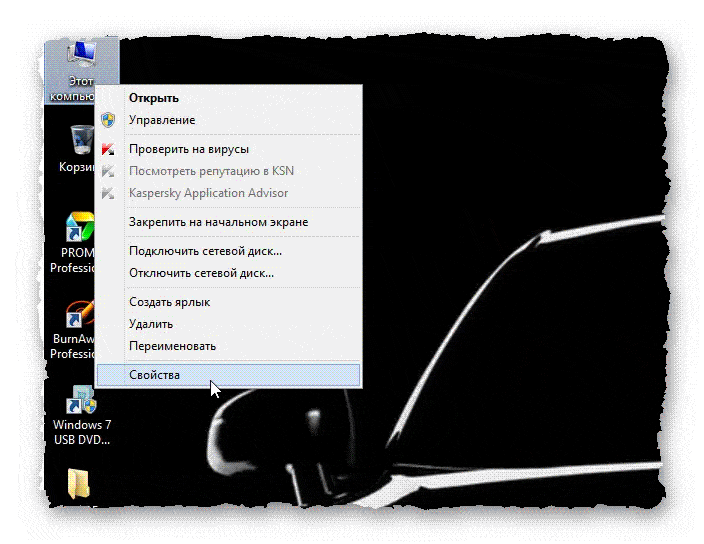
- В открывшемся окне, слева кликаем на «Защита системы».
- Открывается новое окно, переходим во кладку «Удалённый доступ».
- Отмечаем «Разрешить удалённые подключения к этому компьютеру».
- Жмём «Ок», и закрываем все окна.
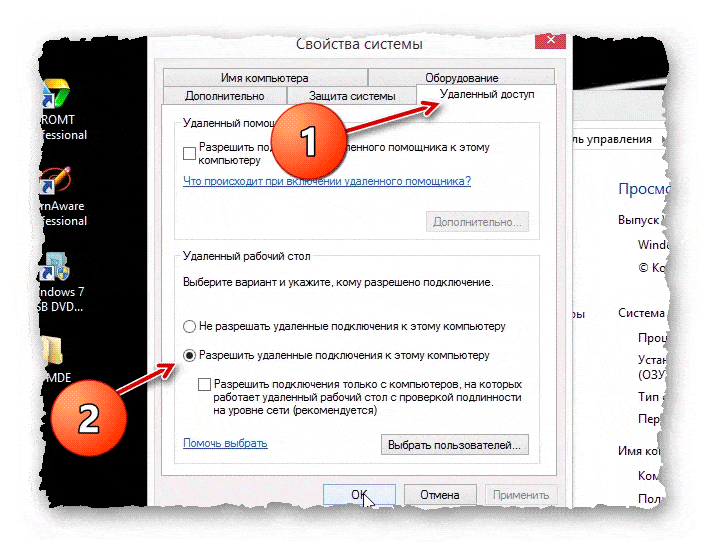
Создание пользователя для удалённых подключений
- Переходим в панель управления, в раздел «Учётные записи и семейная безопасность».
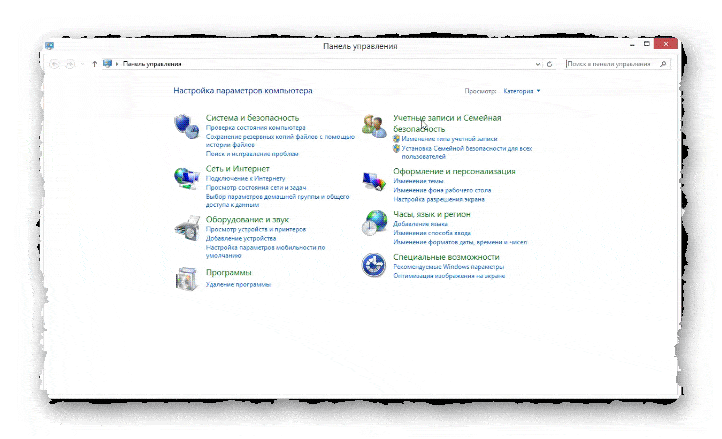
- В следующем окне, заходим в «Учётные записи пользователей».
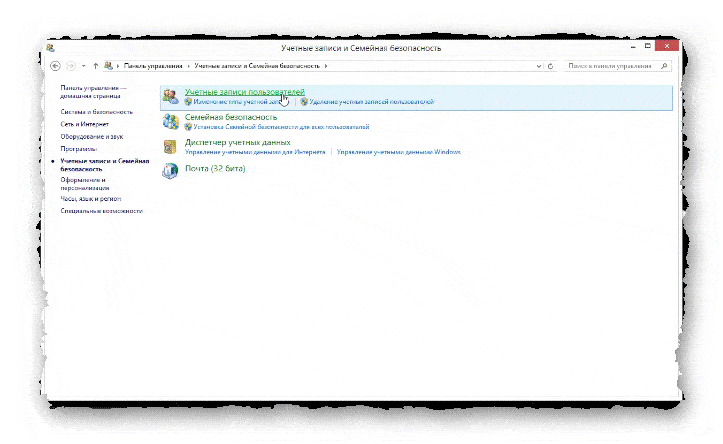
- Открывается окно, в котором нас интересует «Управление другой учётной записью».
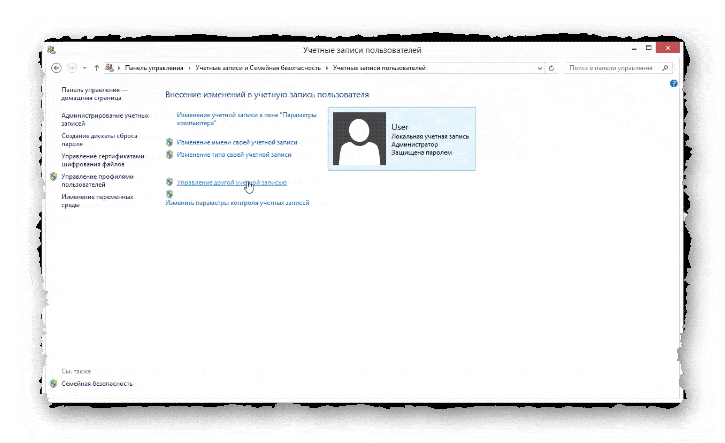
- В появившемся окне, все пользователи компьютера.
- Снизу жмём на «Добавить нового пользователя в окне Параметры компьютера».
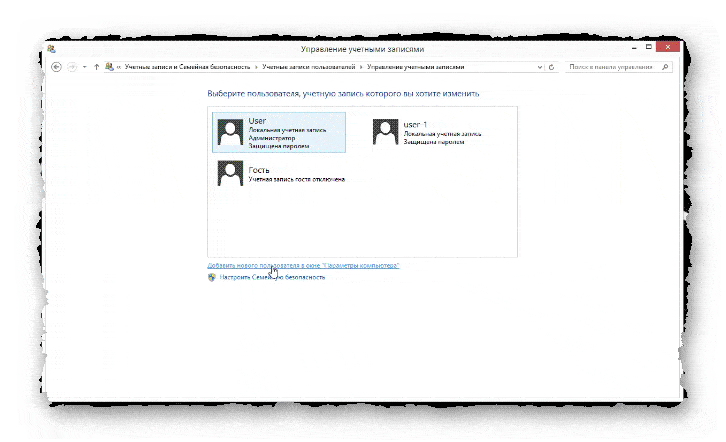
- Открывается окно «Управление другими учётными записями».
- Жмём на «Добавление учётной записи».
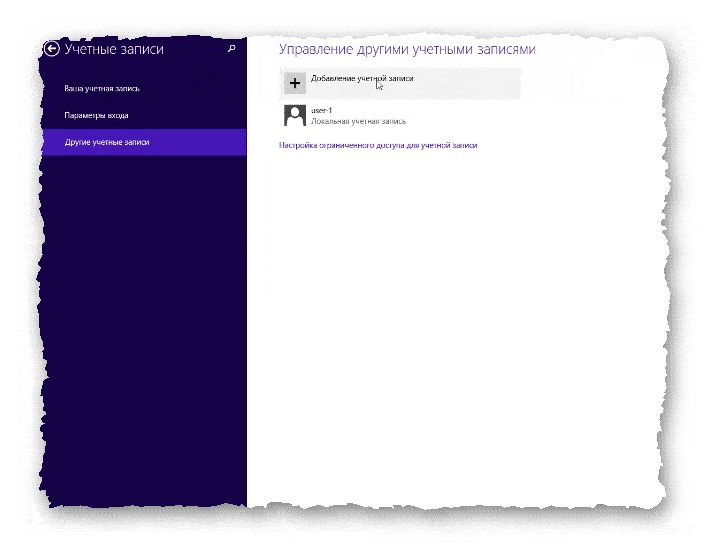
- В следующем окне создаём имя пользователя, пароль, и подсказку.
- Жмём «Далее».
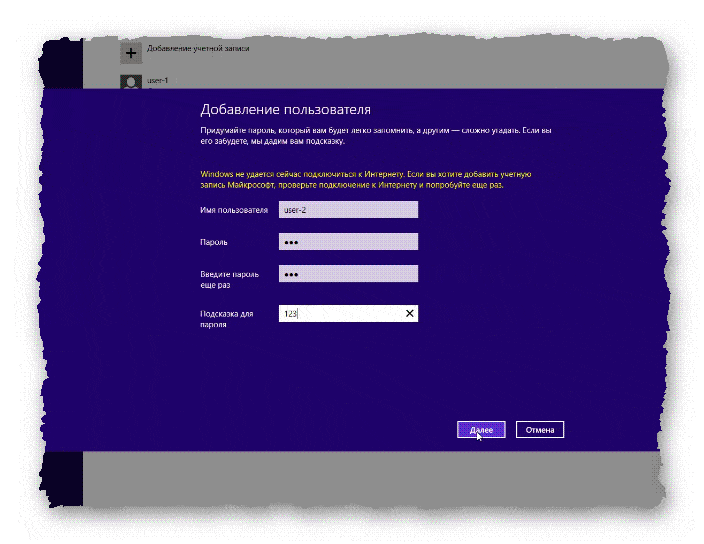
- Открывается окно настройки семейной безопасности.
- Не ставим никаких галок, жмём «Готово».
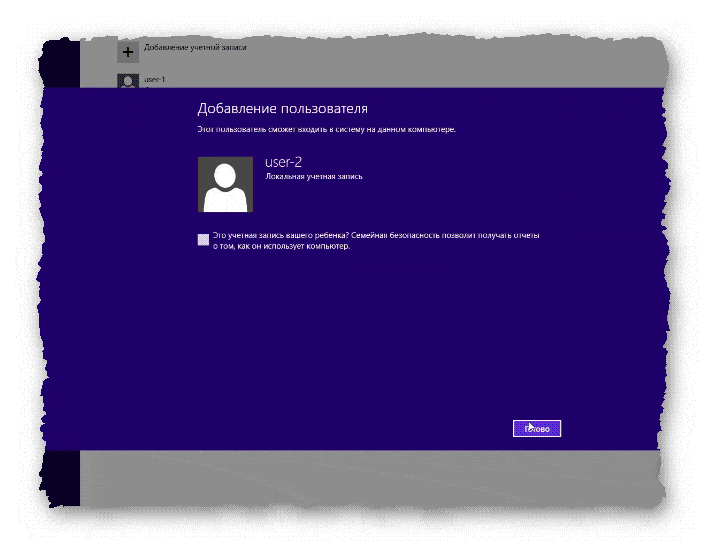
- Мы возвращаемся в окно, со всеми пользователями компьютера, в котором уже присутствует добавленный нами пользователь.
- Кликаем по нему.
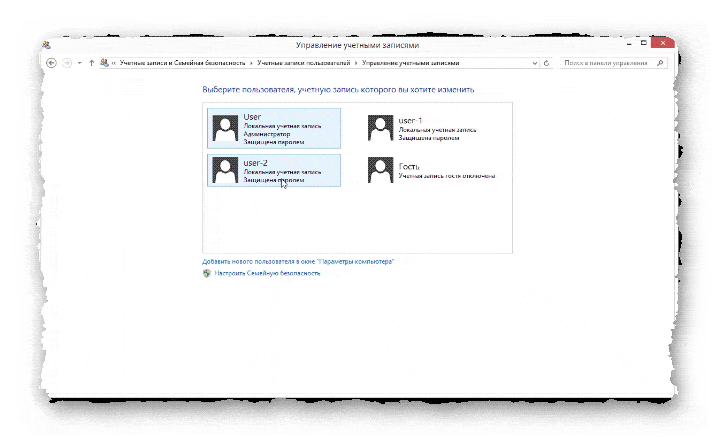
- Открывается окно с настройками учётной записи.
- Тут можно сделать этого пользователя администратором.
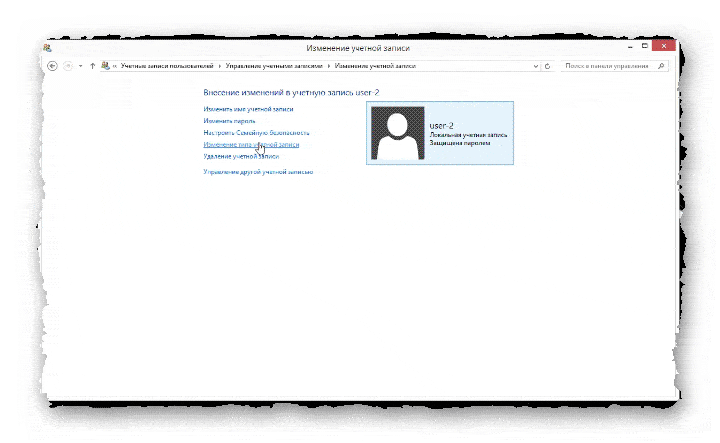
- Закрываем все окна и возвращаемся в свойства системы.
Добавление пользователю разрешения на удалённое подключение
- Заходим в «Удалённый доступ», и кликаем на «Выбрать пользователей».
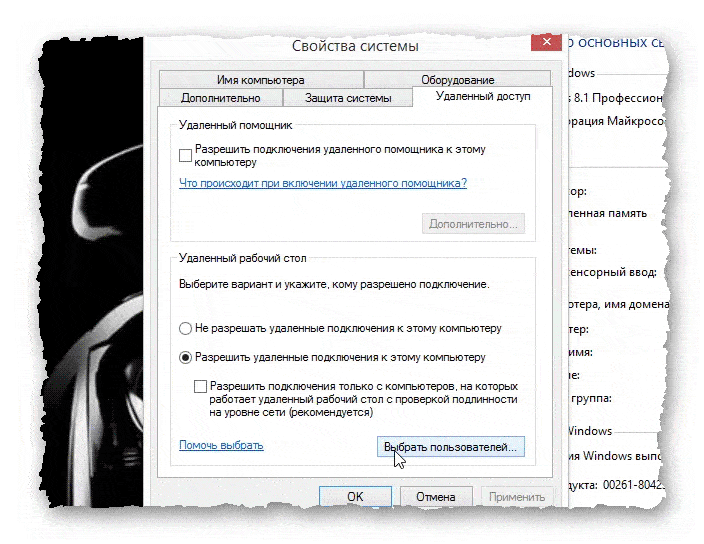
- В открывшемся окне, жмём на «Добавить».
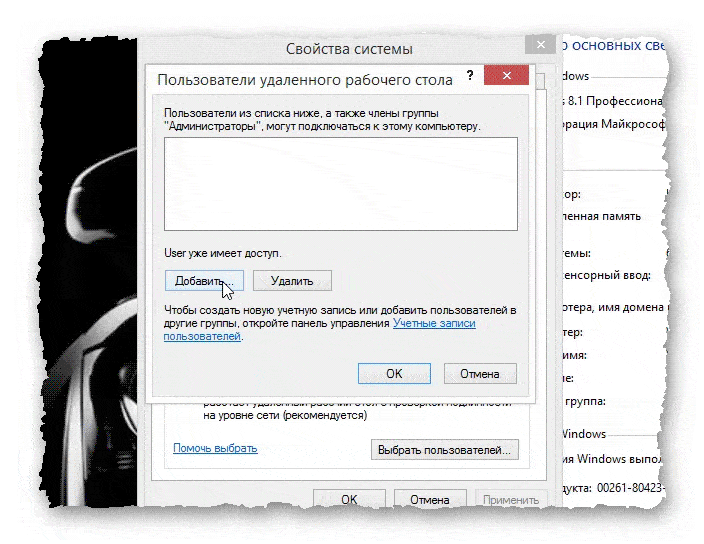
- Выбираем «Дополнительно», в следующем окне.
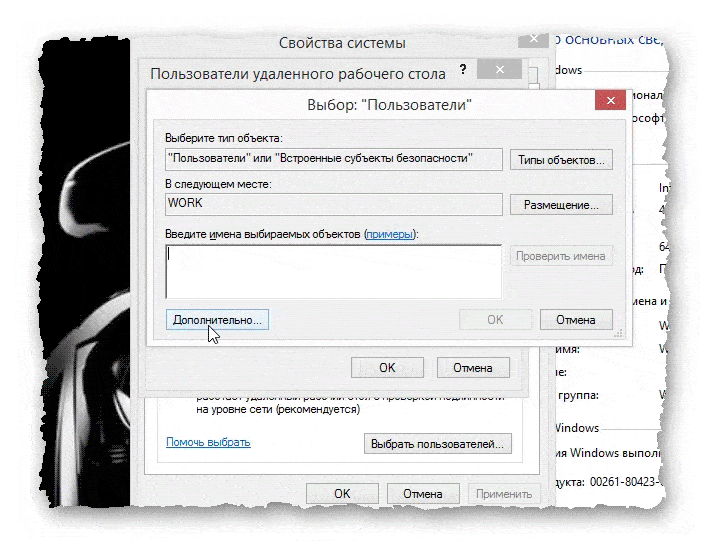
- В следующем окне, жмём на «Поиск».
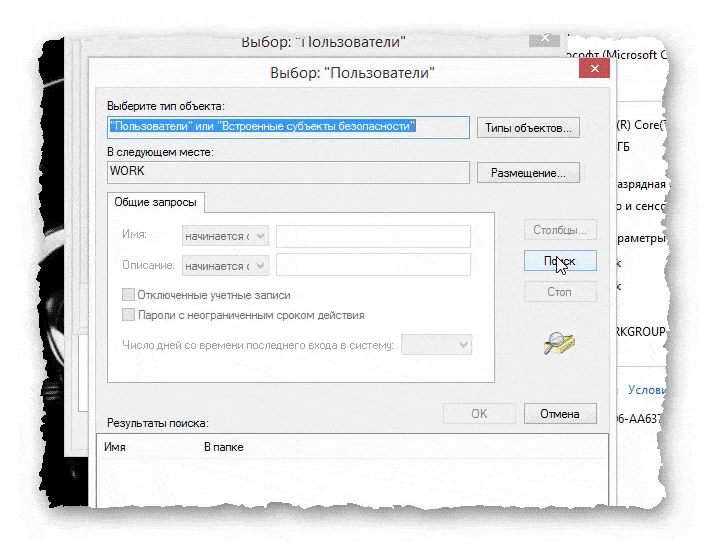
- Открывается список, в котором нужно найти созданного нами пользователя.
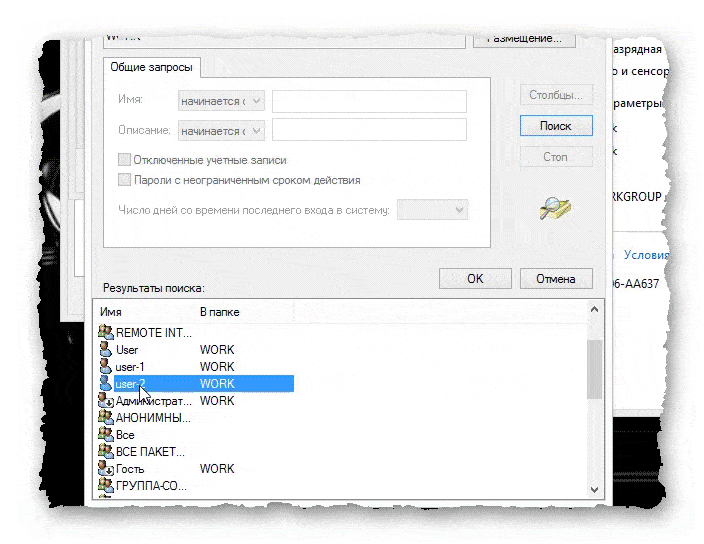
- Выбираем пользователя, и жмём «ОК» во всех окнах.
- На этом, предварительная настройка компьютера завершена.
Удалённое подключение к компьютеру по протоколу RDP
- Переходим на компьютер, с которого будем производить подключение.
- Находим в «Приложениях» утилиту «Подключение к удалённому рабочему столу».
- Запускаем утилиту.
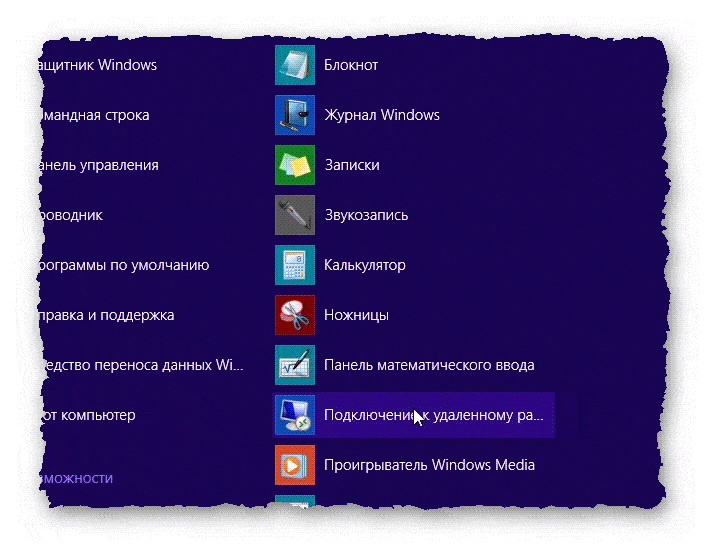
- В открывшемся окне, вводим ip адрес удалённого компьютера, на котором мы произвели настройку.
- Жмём «Подключить».

- Открывается окно, в котором нужно ввести имя пользователя, и пароль учётной записи, которую мы создали на удалённом компьютере.
- Пишем данные, и жмём на «Ок».

При первом подключении выходит предупреждение безопасности, соглашаемся.
- Открывается рабочий стол удалённого компьютера. Сверху панель подключения.

После подключения, Вы имеете права учётной записи, под которой Вы подключились.
Сегодня мы рассмотрели тему: "Подключение к удалённому рабочему столу". Настроили компьютер для подключения по RDP, создали новую учётную запись, добавили ей разрешений для подключения по RDP, и произвели подключение.
Надеюсь статья была вам полезна. До встречи в новых статьях.
✍
С уважением, Андрей Бондаренко.
Видео на тему "Подключение к удалённому рабочему столу":

WMZ-кошелёк = Z667041230317
«Локальная сеть»
